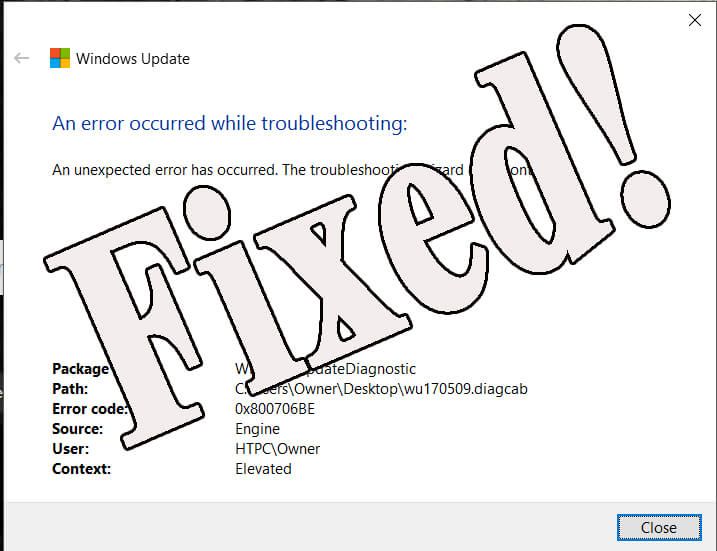
Błąd aktualizacji systemu Windows 10 0x800706be to jeden z irytujących i irytujących kodów błędów, który pojawia się za każdym razem, gdy użytkownik próbuje zaktualizować swój komputer lub laptop z systemem Windows 10.
Ten błąd aktualizacji systemu Windows jest powszechnym i rozległym błędem zgłaszanym przez wielu użytkowników systemu Windows.
Zasadniczo jest to spowodowane konfliktem w obsłudze usługi (transmisja pliku między klientem a serwerem jest wyłączona), ale istnieje wiele innych powodów, które mogą powodować Błąd aktualizacji systemu Windows 10 0x800706be.
Niektóre z innych przyczyn Kod błędu systemu Windows 0x800706BE są konflikt aplikacji, zablokowana zapora ogniowa, uszkodzone pliki systemowe, niepoprawny system data i czas, niekompatybilny sprzęt, nieaktualne sterowniki systemowe i więcej.
Możesz stawić czoła 0x800706BE kod błędu podczas próby uruchomienia systemu, podczas uruchamiania określonych aplikacji i wielu innych sytuacji.
Ten błąd systemu Windows 10 może również blokować ostatnio dodane urządzenia sprzętowe, dlatego system operacyjny nie będzie mógł komunikować się z urządzeniem sprzętowym. Dlatego czasami porty USB systemu się wyłączają.
Niektóre typowe znaki kodu błędu 0x800706BE to:
- Awaria systemu
- Niska wydajność systemu
- Nie można uruchomić określonej aplikacji
- Nie można pobrać dostępnej aktualizacji systemu
Bez znaczenia dlaczego, kiedy i w jaki sposób otrzymujesz 0x800706BE błąd, ponieważ ważną częścią jest sposób rozwiązania 0x800706BE błąd.
Przechodząc do rzeczy, zacznijmy stosować poszczególne rozwiązania jeden po drugim, zweryfikuj system po zastosowaniu każdego z rozwiązań.
Poprawka 1: Zainstaluj ponownie problematyczne urządzenie
Jak wspomniano powyżej 0x800706BE błąd może zostać wywołany z powodu nieprawidłowo zainstalowanych urządzeń. Dlatego najpierw spróbujemy naprawić problematyczne urządzenie:
Krok 1: Przejdź do opcji wyszukiwania systemu Windows i wyszukaj Menadżer urządzeń, wybierz pierwszy wynik, aby otworzyć Menadżer urządzeń.
Krok 2: Teraz musisz znaleźć błąd pełnego urządzenia z listy urządzeń.
Krok 3: Kliknij problematyczne urządzenie prawym przyciskiem myszy i wybierz opcję Odinstaluj urządzenie. Zrestartuj swój komputer.
Następnie sprawdź, czy nie ma problemu, a jeśli problem zostanie rozwiązany, kliknij przycisk OK. Zalecane jest również zainstalowanie najnowszych aktualizacji po instalacji:
Krok 1: Otworzyć Menadżer urządzeń i wyszukaj wadliwe urządzenie
Krok 2: Kliknij go prawym przyciskiem myszy i tym razem wybierz Uaktualnij sterownik
Krok 3: Następnie wybierz Wyszukaj automatycznie w celu aktualizacji oprogramowania sterownika
W końcu zrestartuj system, a zobaczysz, że system działa teraz normalnie. Jeśli wszystko w porządku, spróbuj zaktualizować komputer.
Jeśli nie możesz zastosować powyższych instrukcji do aktualizacji lub naprawy sterowników systemowych, nie martw się, ponieważ możesz łatwo wykonać to zadanie za pomocą profesjonalny aktualizator sterowników.
To jedyne narzędzie, które pomoże zaktualizować i naprawić wszystkie sterowniki systemu w ciągu minuty. Wystarczy pobrać — zainstaluj, a następnie uruchom narzędzie do naprawy sterownika. Nie musisz nic robić ostrożnie, ponieważ to narzędzie automatycznie wykryje i naprawi wszystkie problemy związane ze sterownikami systemu.
Poprawka 2: Spróbuj zaktualizować komputer po zresetowaniu składników usługi Windows Update
Ta sztuczka jest bardzo skuteczna i naprawiłem kilka innych błędów Windows Update poprzez zresetowanie składników Windows Update.
Zasadniczo ten błąd jest spowodowany uszkodzeniem Komponenty Windows, więc usuwając stare pliki i resetując komponenty, pomożesz pokonać ten błąd.
Aby to zrobić, wykonaj następujące kroki:
Krok 1: Najpierw musisz otworzyć wiersz polecenia z uprawnieniami administratora. Aby to zrobić, naciśnij Klawisz Windows + X i wybierz „Wiersz polecenia (administrator) ”.

Krok 2: Teraz musimy zablokować BITY, Kryptograficzne, Instalator MSI i Usługi Windows Update.
To zadanie można wykonać, wykonując poniższe podane polecenia osobno (naciśnij klawisz Enter po każdym z poleceń, aby je uruchomić osobno).
Net Stop Wuauserv
net stop cryptSvc
bity stop netto
net stop msiserver
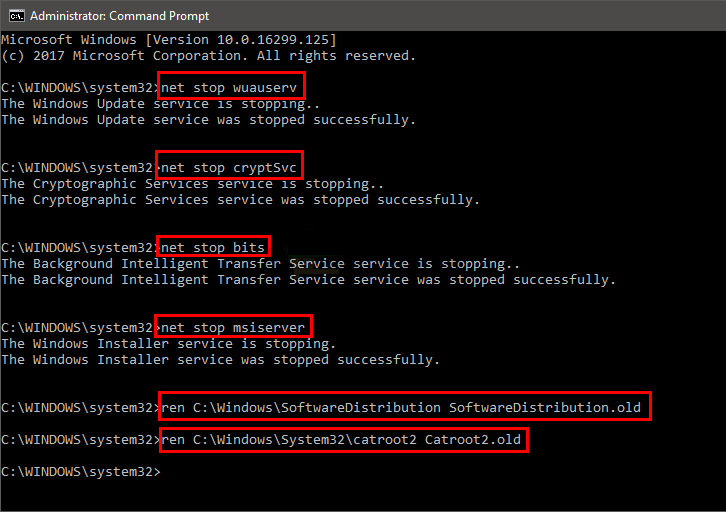
Krok 3: Po zablokowaniu wszystkich składników systemu Windows, teraz zmienimy nazwę Dystrybucja oprogramowania i Catroot2 teczka. Aby to zrobić, uruchom kolejno podane polecenia.
ren C: \ Windows \ SoftwareDistribution SoftwareDistribution.old
ren C: \ Windows \ System32 \ catroot2 Catroot2.old
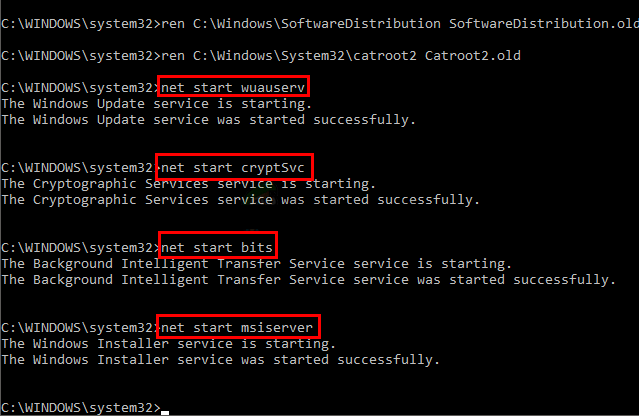
Krok 4: Na tym etapie rozpoczniemy BITS, kryptograficzne, Instalator MSI, i Usługi Windows Update ponownie, że się zablokowaliśmy Krok 2.
Aby to zrobić, uruchom kolejno podane poniżej polecenia.
net start wuauserv
net start cryptSvc
bity początkowe netto
net start msiserver
Krok 5: Zamknij wiersz polecenia i uruchom ponownie komputer. Teraz spróbuj uruchomić Aktualizacje systemu Windows i zaktualizuj komputer.
Przeczytaj także: Ukończ samouczek, aby naprawić błąd 0 × 80070057 w systemie Windows 10 i 8.1
Poprawka 3: Przywróć system Windows do wcześniej utworzonego punktu przywracania
Za pomocą narzędzia Przywracanie systemu Windows możesz pozbyć się błędu 0x800706be. Wykonaj podane kroki, aby przywrócić system do wcześniej utworzonego punktu przywracania:
Krok 1: wciśnij Windows + R. aby otworzyć Uruchom dialog pudełko.
Krok 2: W polu Uruchom wpisz „rstrui” i kliknij DOBRZE. To otworzy Okno Przywracania systemu.
Krok 3: Teraz naciśnij Kolejny przycisk na Okno Przywracania systemu.
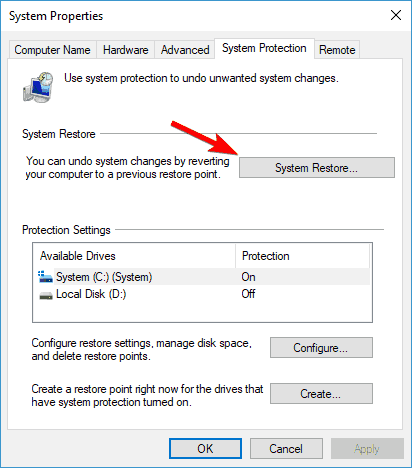
Krok 4: Następnie kliknij Pokaż więcej punktów przywracania aby zobaczyć kilka punktów przywracania systemu.
Krok 5: Wybierz punkt przywracania, aby przywrócić system Windows do wybranej daty.
LUB, możesz iść z Skanuj w poszukiwaniu zainfekowanych programów opcja w celu sprawdzenia, które aplikacje zostaną usunięte z punktu przywracania.
Krok 6: Na koniec potwierdź wybrany punkt przywracania, naciśnij Kolejny -> koniec guziki.
Zobaczysz, że system Windows uruchomił się ponownie z wybranym punktem przywracania.
Poprawka 4: Uruchom narzędzie do rozwiązywania problemów z Windows Update
Krok 1: Przejdź do opcji wyszukiwania, a następnie wyszukaj narzędzie do rozwiązywania problemów, wybierz Rozwiązywanie problemów z wyniku wyszukiwania.
Krok 2: Kliknij na Pokaż wszystkie opcja obecna na lewym panelu.
Krok 3: Teraz kliknij Aktualizacja systemu Windows i wtedy Kolejny i po prostu postępuj zgodnie z instrukcjami wyświetlanymi na ekranie, aby uruchomić narzędzie do rozwiązywania problemów.
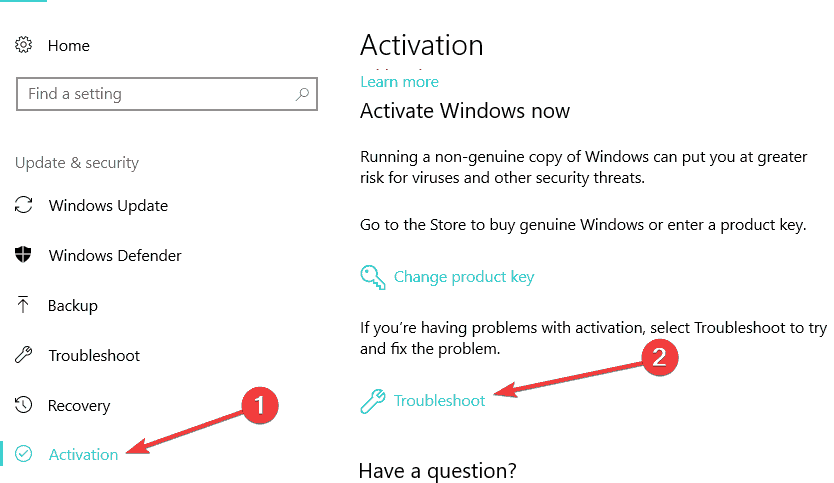
W końcu uruchom ponownie komputer i sprawdź, czy nie wystąpił błąd, próbując zaktualizować system.
Poprawka 5: Napraw uszkodzone pliki systemowe
Omówiliśmy już, że uszkodzone pliki systemowe są potencjalną przyczyną błędu 0x800706be.
Aby naprawić uszkodzone pliki systemowe, musisz uruchomić DISM i Kontroler plików systemowych.
Wykonaj podane kroki, aby uruchomić Kontroler plików systemowych:
Krok 1: wciśnij Windows + X z klawiatury, a następnie wybierz Wiersz polecenia (administrator).

Krok 2: Po otwarciu wiersza polecenia uruchom poniższe polecenie.
DISM.exe / Online / Cleanup-image / Restorehealth
Uwaga: The Usługa obrazu stanowiska lub narzędzie DISM może nie naprawić tego błędu, jeśli klient Windows Update jest uszkodzony.
Krok 3: Teraz uruchomimy polecenie SFC, uruchom poniższe podane polecenie.
sfc / scannow
To polecenie będzie skanowanie cały system, dlatego zajmuje to do 30 minut.
W końcu uruchom ponownie pulpit lub laptop.
Wniosek
To wszystko o Kod błędu systemu Windows 10 0x800706BE, mamy nadzieję, że po zastosowaniu powyższych rozwiązań system jest teraz wolny od błędów.
Po naprawieniu tego błędu komputer często reaguje bardzo wolno, a wydajność systemu spada. Jeśli takie rzeczy ci się przytrafiają, powinieneś iść z Profesjonalne narzędzie PC Booster. Jest to narzędzie, dzięki któremu można łatwo pozbyć się niskiej wydajności systemu.
To w pełni automatyczne narzędzie zostało zaprojektowane z kilkoma zaawansowanymi funkcjami, które pomogą Ci pozbyć się wszystkich typowych błędów komputera związanych z rejestrem Windows, sterownikami systemu, plikami DLL i innymi. Po rozwiązaniu wszystkich typowych problemów system stanie się szybki i wolny od błędów.
Jeśli masz pytania dotyczące komputera lub laptopa z systemem Windows, skontaktuj się z nami @ http://ask.pcerror-fix.com

![[Ręczny i automatyczny] 5 działających rozwiązań, aby naprawić błąd aktualizacji systemu Windows 10 0x800706be](https://pogotowie-komputerowe.org.pl/wp-content/cache/thumb/a1/3805469af2b27a1_320x200.jpg)
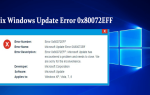
![[Rozwiązane] Jak naprawić błąd Windows Update 80073701?](https://pogotowie-komputerowe.org.pl/wp-content/cache/thumb/58/ecffc247637e458_150x95.jpg)
![[Rozwiązany] Jak naprawić błąd Windows Update 0x80070522](https://pogotowie-komputerowe.org.pl/wp-content/cache/thumb/d2/fbc0184418870d2_150x95.png)
